ለአዲሱ WE ራውተር የቅንጅቶች ማብራሪያ 2021 መለቀቅ ሁዋዌ VDSL DN8245V-56 የሁዋዌ ሞዴል ንዑስ ኩባንያ vdsl 35b መግቢያ በር.
.
በዚህ ጽሑፍ ውስጥ የአዲሱ WE ራውተር ቅንብሮችን እንዴት ማስተካከል እንደሚቻል እንነጋገራለን vdsl 35b መግቢያ በር ሙሉ በሙሉ እና ታዋቂው ጥቁር Wii ራውተር በመባል ይታወቃል።

ቴሌኮም ግብፅ ዌይ የጀመረበት VDSL ራውተር ሁዋዌ የተሰራ አዲስ vdsl 35b መግቢያ በር
ሞዴል DN8245V ለተመዝጋቢዎቹ ተሰጥቷል።
ራውተር ስም ፦ ሁዋዌ VDSL DN8245V-56 ሱፐር ቬክተር ራውተር
ራውተር ሞዴል; ሁዋዌ ሱፐርቬክተር DN8245V - vdsl 35b መግቢያ በር
አምራች ኩባንያ; የሁዋዌ
አዲሱን ሁዋዌ VDSL DN8245V ራውተር DN8245V እንዴት ማግኘት እችላለሁ? ማን wi?
ተመዝጋቢው ሊያገኝበት በሚችልበት እና ለእያንዳንዱ የበይነመረብ ሂሳብ ተጨማሪ 11 ፓውንድ እና 40 ፓይስተሮችን ይከፍላል።
ይህ ራውተር የ ራውተር ወይም ሞደም ዓይነቶች አምስተኛው ስሪት ነው እጅግ በጣም ፈጣን ባህሪውን የሚደግፍ VDSL። በኩባንያው የቀረቡት እነሱ ናቸው - hg 630 v2 ራውተር و zxhn h168n v3-1 ራውተር و ራውተር DG 8045 و TP- አገናኝ VDSL ራውተር VN020-F3 اصدار, እና ከተጠራው ራውተር ዓይነቶች የመጀመሪያው ሱፐር ቬክተር ራውተር ሱፐር ቬክተር.
ራውተርን እንዴት ማገናኘት እና መጫን እንደሚቻል ሁዋዌ VDSL DN8245V ከመደበኛ ስልክ ጋር

- ዋናውን የስልክ ገመድ ወስደው ያገናኙት ተከፋፋይ በአንድ በኩል መውጫው ላይ ፣ እና አንዳንድ ጊዜ አንድ ቃል በላዩ ላይ ይፃፋል መሥመር.
- ራውተሩን ወደ ውስጥ ካለው መውጫ ጋር ያገናኙ Splitter ብሎገር አንድ ቃል አለው ሞደም أو የኮምፒተር ማያ ገጽ ስዕል እና በላዩ ላይ የተፃፈውን ውፅዓት ከ ራውተር ጋር ያገናኙት የ ADSL.
- ስልኩን ማገናኘት ከፈለጉ ከ ሊያገናኙት ይችላሉ Splitter አሊ ዳይሬክተሩ ብሎገር አንድ ቃል አለው ስልክ أو የስልክ ቅርፅ ያለው ስዕል.
- የኃይል ገመዱን ከ ራውተር ጋር ያገናኙ።
- ከዚያ ይሰኩት።
የራውተር ቅንብሮችን እንዴት እንደሚያስተካክሉ ሁዋዌ VDSL dn8245v 56. ስሪት
-
- በመጀመሪያ ፣ የቅንብሮች እርምጃዎችን ከመጀመርዎ በፊት ፣ በሚከተለው ምስል ላይ እንደሚታየው ራውተርውን ከኮምፒተርዎ ወይም ከላፕቶፕዎ ጋር ያገናኙት ፣ በኤተርኔት ገመድ ወይም በገመድ አልባ በ Wi-Fi አውታረ መረብ በኩል ያገናኙ።
ከ ራውተር ጋር እንዴት እንደሚገናኙ
ጠቃሚ ማስታወሻ : በገመድ አልባ ከተገናኙ በ (በኩል) መገናኘት ያስፈልግዎታል (SSID) እና ለመሣሪያው ነባሪ የ Wi-Fi ይለፍ ቃል ፣ በሚከተለው ምስል ላይ እንደሚታየው በ ራውተር ታችኛው ክፍል ላይ ባለው ተለጣፊ ላይ ይህን ውሂብ ያገኛሉ።huawei dn8245v-56 ከ ራውተር በታች የአውታረ መረብ ስም እና የይለፍ ቃል - ሁለተኛ ፣ እንደ ማንኛውም አሳሽ ይክፈቱ ጉግል ክሮም በአሳሹ አናት ላይ የራውተሩን አድራሻ የሚጽፉበት ቦታ ያገኛሉ። የሚከተለውን ራውተር ገጽ አድራሻ ይተይቡ
- በመጀመሪያ ፣ የቅንብሮች እርምጃዎችን ከመጀመርዎ በፊት ፣ በሚከተለው ምስል ላይ እንደሚታየው ራውተርውን ከኮምፒተርዎ ወይም ከላፕቶፕዎ ጋር ያገናኙት ፣ በኤተርኔት ገመድ ወይም በገመድ አልባ በ Wi-Fi አውታረ መረብ በኩል ያገናኙ።
ራውተሩን ለመጀመሪያ ጊዜ ካዋቀሩት ይህንን መልእክት ያያሉ (ግንኙነትዎ የግል አይደለምአሳሽዎ በአረብኛ ከሆነ ፣
በእንግሊዝኛ ከሆነ ታገኙታላችሁ (ግንኙነትዎ የግል አይደለም). የ Google Chrome አሳሽ ከመጠቀም በሚከተሉት ሥዕሎች ውስጥ እንደሚታየው ማብራሪያውን ይከተሉ።
-
-
- ጠቅ ያድርጉ የላቁ አማራጮች أو የላቁ ቅንብሮች أو ከፍተኛ በአሳሹ ቋንቋ ላይ በመመስረት።
- ከዚያ ይጫኑ ወደ 192.168.1.1 ይቀጥሉ (ደህንነቱ ያልተጠበቀ) أو ወደ 192.168.1.1 (ደህንነቱ ያልተጠበቀ) ይቀጥሉ።በሚከተሉት ሥዕሎች ላይ እንደሚታየው ከዚያ ወደ ራውተር ገጽ በተፈጥሯዊ ሁኔታ መግባት ይችላሉ።
-
መልአክ የራውተር ገጹ ለእርስዎ ካልከፈተ ይህንን ጽሑፍ ይጎብኙ- ወደ ራውተር ቅንጅቶች ገጽ መድረስ አልችልም
የአዲሱ እኛ ራውተር ሁዋዌ ቅንብሮችን ያስተካክሉ ዲኤን8245V
በሚከተለው ምስል ላይ እንደሚታየው ለ Huawei DN8245V-56 ራውተር ቅንጅቶች የመግቢያ ገጹን ያያሉ-

- የተጠቃሚ ስም ያስገቡ የተጠቃሚ ስም = አስተዳዳሪ ትናንሽ ፊደላት።
- እና ይፃፉ የይለፍ ቃል በ ራውተር መሠረት ታችኛው ክፍል ላይ የሚያገኙት = የይለፍ ቃል ሁለቱም ንዑስ ፊደላት ወይም አቢይ ሆሄያት አንድ ናቸው።
- ከዚያ ይጫኑ ግባ.
በሚከተለው ምስል ላይ እንደሚታየው ለ ራውተር እና ለ Wi-Fi ገጽ የተጠቃሚ ስም እና የይለፍ ቃል የያዘው ከራውተሩ ታችኛው ክፍል ምሳሌበ ራውተር መሠረት ታች ላይ ለ ራውተር ገጽ huawei dn8245v-56 የተጠቃሚ ስም እና የይለፍ ቃል
ከላይ እንደሚታየው አስተዳዳሪን እና በራውተር መሠረት ላይ የተፃፈውን የይለፍ ቃል ከጻፉ በኋላ ወደ የቅንብሮች ገጽ እንገባለን።
ጠቃሚ ማስታወሻ: ለ ራውተር ቅንብሮችን ለመጀመሪያ ጊዜ ሲያደርግ መሣሪያው በሚከተለው ሥዕል ላይ እንደሚታየው ለአገልግሎቱ ስም እና የይለፍ ቃል እንዲያስገቡ ይጠይቃል።
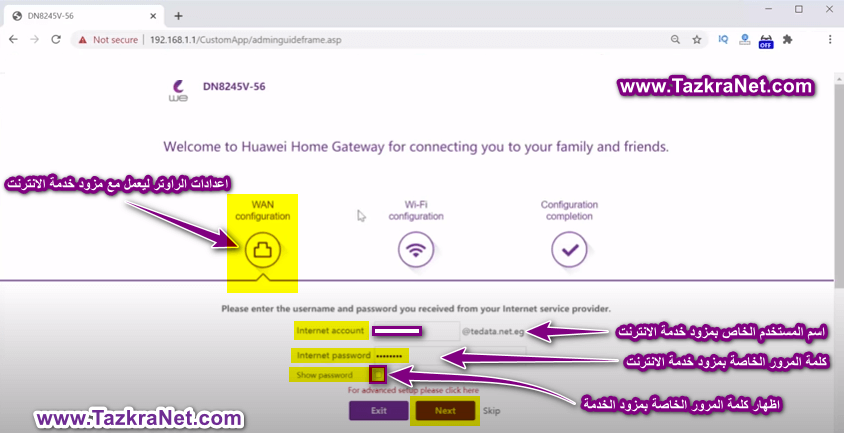
የአዲሱ እኛ ራውተር ሁዋዌ DN8245V-56 ቅንብሮችን ያዋቅሩ
የራውተር ቅንብሮች ገጽ ከዚህ መልእክት ጋር ይታያል እንኳን በደህና መጡ ከቤተሰብ እና ከጓደኞችዎ ጋር ለመጎብኘት እርስዎን ለማገናኘት ሁዋዌ የቤት መግቢያ በር።
ጠቅ ያድርጉ ዋን ውቅር ከዚያ ከበይነመረብ አገልግሎት አቅራቢው ጋር ወደ ራውተር ቅንጅቶች ግንኙነት ያድርጉ ፣ ከዚያ ይተይቡ
- የተጠቃሚ ስም = የበይነመረብ መለያ።
- የይለፍ ቃል = የበይነመረብ የይለፍ ቃል።
ማስታወሻ : በመገናኘት ሊያገ canቸው ይችላሉ We Wei የደንበኛ አገልግሎት ቁጥር በቁጥር 111 ወይም በኩል የእኔ እኛ መተግበሪያ ለሌላ ኩባንያ ከሆነ እሱን ለማግኘት እነሱን ማነጋገር ይችላሉ የበይነመረብ መለያ و የይለፍ ቃል አገልግሎቱ።
የቴክኒክ ድጋፍን ለማግኘት እባክዎ የሚከተሉትን ደረጃዎች ይከተሉ
ለአረብኛ ቋንቋ (1) ይጫኑ
በይነመረብን ለማገልገል (2) ይጫኑ
- ግባ የክልል ኮድ እና መደበኛ ስልክ ቁጥር (ኮንትራት ያለው ቁጥር)
ለቴክኒክ ድጋፍ (4) ጠቅ ያድርጉ
- ከዚያ እነሱን ካገኙ በኋላ ይፃፉ እና ይጫኑ ቀጣይ.
እኛ ሁዋዌ DN8245V-56 የ Wi-Fi ራውተር ቅንብሮችን ያዋቅሩ
ይህ ራውተር አዲስ ባህሪ አለው ፣ ማለትም በሁለት የተለያዩ ድግግሞሽ ላይ ሁለት የ Wi-Fi አውታረ መረቦች አሉት። የሁለቱን አውታረ መረቦች ስም እና ቁጥር መለወጥ ይችላሉ ፣ እና አንዱን ብቻ ማብራት እና ሌላውን ማጥፋት ይችላሉ።
ለ ራውተር የ Wi-Fi ቅንብሮችን ማስተካከል የሚችሉበት እኛ ሁዋዌ VDSL DN8245V-56 ፈጣን የማዋቀሪያ ቅንብሮችን በማጠናቀቅ የሚከተለው ገጽ ይታያል
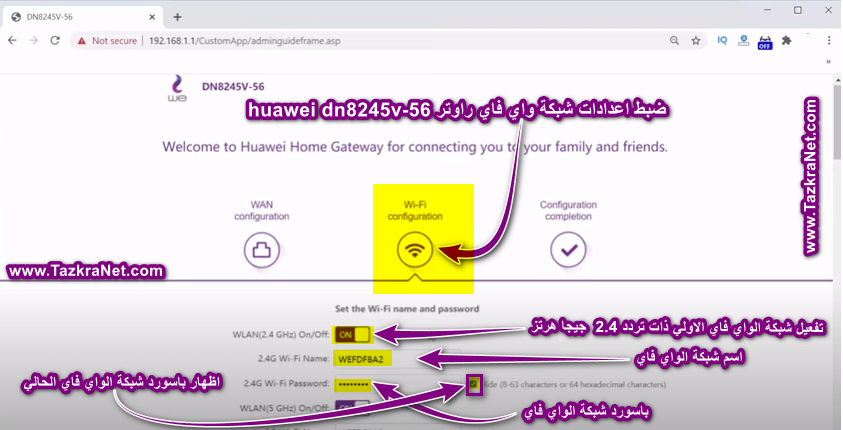
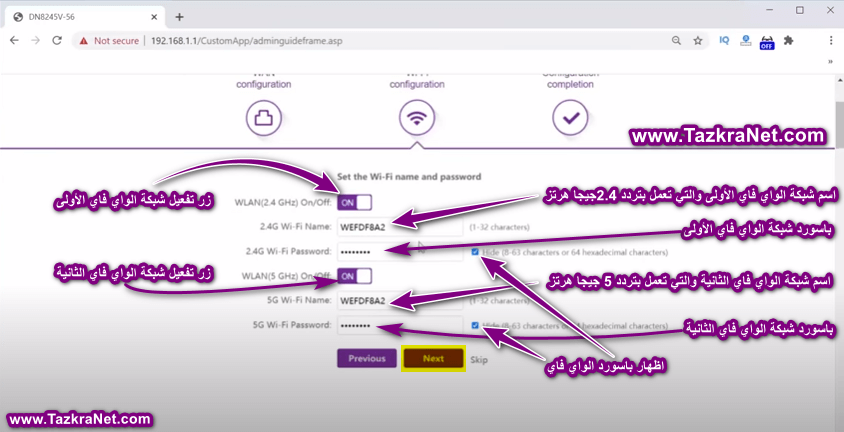
ለአዲሱ እኛ ራውተር ሁዋዌ DN8245V-56 የ Wi-Fi ቅንብሮችን ማቀናበር
- ይህ ቅንብር የመጀመሪያውን Wi-Fi አውታረ መረብ ማብራት እና ማጥፋት ነው WLAN (2.4 ጊኸ) አብራ/አጥፋ 2.4 ጊኸ ድግግሞሽ አለው።
- ጻፍ የመጀመሪያው የ WiFi አውታረ መረብ ስም ግን ካሬ = 2.4G የ Wi-Fi ስም
- ከዚያ ይተይቡ እና ለውጥ የ wifi ይለፍ ቃል ግን ካሬ = 2.4G የ Wi-Fi ስም የይለፍ ቃል
ከዚያ በማቀናበር ሁለተኛውን የ 5 GHz Wi-Fi አውታረ መረብን ማጥፋት እና ማሰናከል ይችላሉ-
- WLAN (5 ጊኸ) አብራ/አጥፋ
- ጻፍ የሁለተኛው የ Wi-Fi አውታረ መረብ ስም ግን ካሬ = 5G የ Wi-Fi ስም
- ከዚያ ይተይቡ እና ለውጥ የ wifi ይለፍ ቃል ለሁለተኛው ፍርግርግ ፣ ካሬ = 2.4G የ Wi-Fi ስም የይለፍ ቃል
- ከዚያ ይጫኑ ቀጣይ.
ከዚያ በኋላ የሚከተለው ገጽ ይመጣል ፣ ይህም ለራውተሩ ቅንጅቶች እንደተጠናቀቁ ይነግርዎታል ፣ ወይም በሚከተለው ሥዕል ላይ እንደሚታየው የቀድሞዎቹን ቅንብሮች ለመቀየር ተመልሰው መሄድ ይችላሉ።
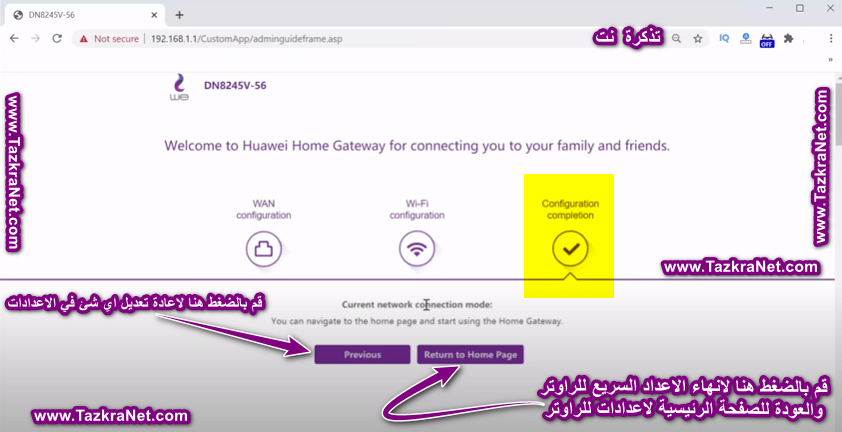
- ጠቅ ያድርጉ ወደ መነሻ ገጽ ተመለስ የራውተርን ፈጣን ማዋቀር ለማጠናቀቅ እና ለመጨረስ።
- እንደ Wi-Fi አውታረ መረብ ስም ወይም የይለፍ ቃል ያለ ቀዳሚ ቅንብርን ለመለወጥ ወይም የበይነመረብ አገልግሎቱን የተጠቃሚ ስም እና የይለፍ ቃል ለማስተካከል ከፈለጉ ፣ ጠቅ ያድርጉ ቀዳሚ እና የሚፈልጉትን ያስተካክሉ።
ስለዚህ ይፈጸማል የራውተር ቅንብሮችን ያስተካክሉ እኛ አዲሱ የ 2021 ሞዴል ነን vdsl 35b መግቢያ በር أو ሁዋዌ DN825V-56
እንዲሁም አዲሱን የ WE ራውተር XNUMX ሁዋዌ ተቆጣጣሪ ዋና ቅንብሮችን ለማስተካከል የሚከተለውን ቪዲዮ ማየት ይችላሉ dn8245v 56
ከ ራውተር ሙሉ ቅንብሮች መነሻ ገጽ ላይ ስዕል ሁዋዌ DN8245V-56

ሁዋዌ ሱፐር ቬክተር DN8245V የ Wi-Fi ቅንብሮች ውቅር
የአዲሱ የ Wi-Fi ራውተር DN8245V 2021 የ Wi-Fi ቅንብሮችን ለማስተካከል የ Wi-Fi አውታረ መረብን ይደብቁ እና ባህሪውን ያሰናክሉ WPS በስዕሉ ላይ እንደሚታየው ከእኛ ጋር የሚከተሉትን ደረጃዎች ይከተሉ

- ጠቅ ያድርጉ የማርሽ ምልክት.
- ከዚያ ይምረጡ WLAN.
- ከዚያ ይምረጡ 2.4G መሰረታዊ አውታረ መረብ.
መልአክ: ተጠናቀቀ 5 GHz የ Wi-Fi ቅንብሮች ከሚቀጥለው ደረጃ ጋር ተመሳሳይ ቅንጅቶች ወይም ተመሳሳይ የ Wi-Fi አውታረ መረብ ቅንብሮች 2.4GHz. - በሳጥኑ ውስጥ የ Wi-Fi አውታረ መረብን ስም ያስገቡ-SSID ስም።
- ይህ ቅንብር የ Wi-Fi አውታረ መረብን ማብራት እና ማጥፋት ነው ፦
- ይህ ቅንብር በተመሳሳይ ጊዜ ከ Wi-Fi አውታረ መረብ ጋር ሊገናኙ የሚችሉ የመሣሪያዎችን ብዛት ይገድባል ፦ የተጎዳኙ መሣሪያዎች ብዛት
- የ Wi-Fi አውታረ መረብን ለመደበቅ ፣ በዚህ አማራጭ ፊት ያለውን የቼክ ምልክት ያስወግዱ ፦ስርጭት
- ከፊት ለፊቱ የ Wi-Fi ምስጠራ ስርዓት ጥንካሬን ይምረጡ ፦ የማረጋገጫ ሁኔታ
እና ምርጥ ምርጫው ነው WPA2 PreSharedKey - እና ደግሞ ይምረጡ የምስጠራ ሁነታ
እና ምርጥ ምርጫው ነው TKIP እና AES. - ከፊት ለ Wi-Fi አውታረ መረብ የይለፍ ቃል ያስገቡ ፦WPA ቅድመ-የተጋራ ቁልፍ።
- አንድ ባህሪን ሰርዝ WPS በቅንብርቱ ፊት የቼክ ምልክቱን በማስወገድ በ ራውተር ውስጥWPS ን አንቃ።
- ከዚያ ይጫኑ ተግብር ማሻሻያውን ወደ ራውተር የ Wi-Fi ቅንብሮች ለማስቀመጥ።
እንዲሁም ለማየት ፍላጎት ሊኖርዎት ይችላል- ለ ራውተር የ wifi ይለፍ ቃል ይለውጡ و የአዲሱ የ Wi-Fi ራውተር ሁዋዌ DN 8245V-56 የይለፍ ቃል እንዴት እንደሚቀየር
ሁዋዌ ራውተር dn8245 ውስጥ wps ን እንዴት ማጥፋት እንደሚቻል
እንደ አለመታደል ሆኖ ባህሪው WPS በነባሪ እና በራስ -ሰር በራውተሩ ውስጥ ነቅቷል ፣ እና እሱን እንዴት ማጥፋት እንደሚቻል ለማወቅ የሚከተሉትን ደረጃዎች ይከተሉ
- ጠቅ ያድርጉ የማርሽ ምልክት ወይም አንድ አማራጭ ላይ ጠቅ ያድርጉ የላቀ ከጎን ምናሌው።
- ከዚያ ይምረጡ WLAN.
- ከዚያ ይምረጡ 2.4G መሰረታዊ አውታረ መረብ أو 5GHz Wi-Fi አውታረ መረብ.
- ከዚያ ወደ ገጹ ታችኛው ክፍል ይሸብልሉ ፣ አማራጭ ያገኛሉ WPS.
- አንድ ባህሪን ሰርዝ WPS በቅንብርቱ ፊት የቼክ ምልክቱን በማስወገድ በ ራውተር ውስጥWPS ን አንቃ።
- ከዚያ ይጫኑ ተግብር በ ራውተር ላይ የ wps ባህሪን ለማሰናከል።
MTU ራውተር እኛ ሱፐር ቬክተር DN8245V-56 ን ማቀናበር
አዲሱን MTU ራውተር እንዴት እንደሚለውጡ ፣ ዘዴን እንለውጣለን እና የ MTU ራውተር ቅንብርን ያስተካክሉ DN8245V-56 እንደ ከታች ስዕል
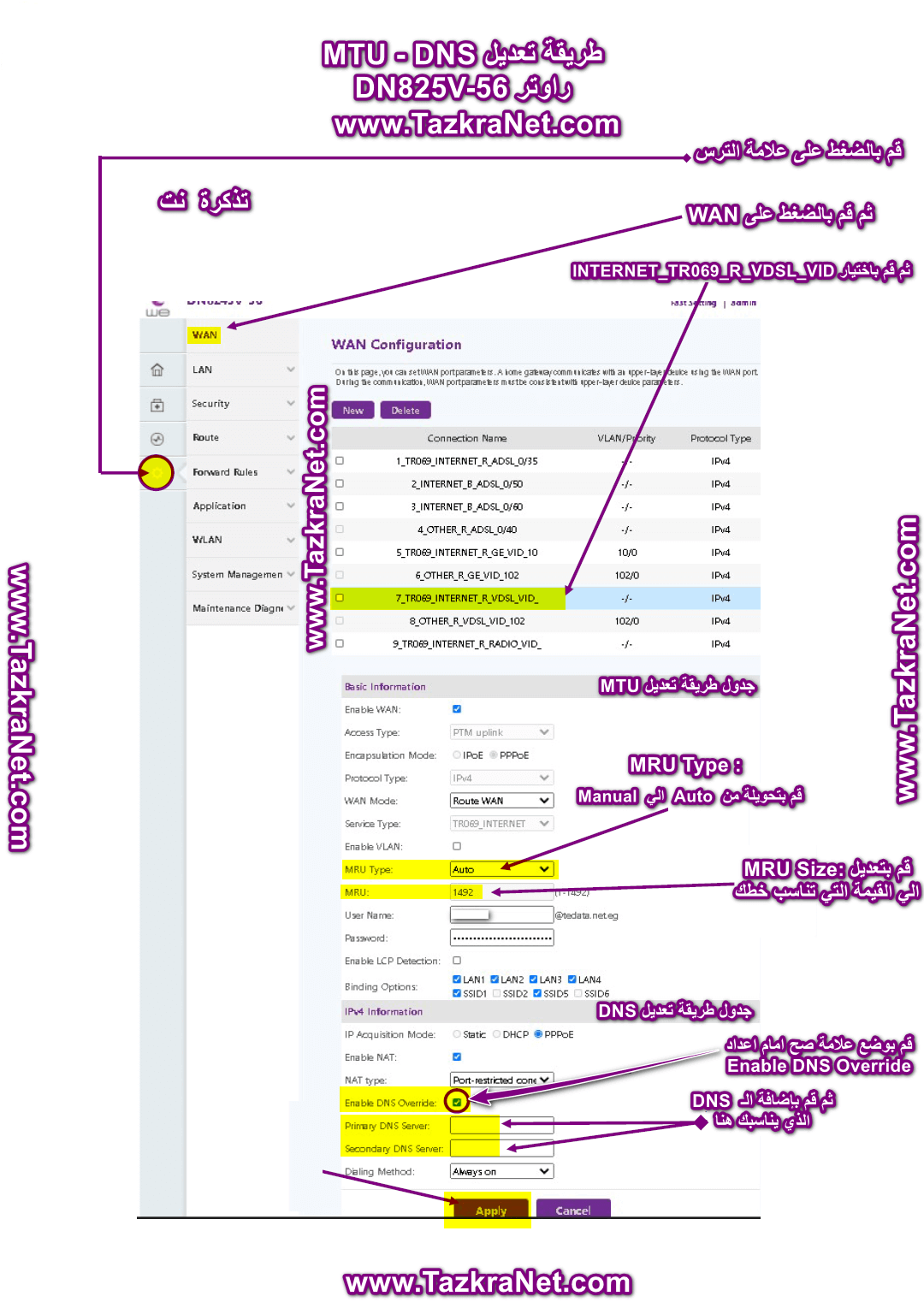
- ጠቅ ያድርጉ የማርሽ ምልክት.
- ከዚያ ይጫኑ WAN.
- ከዚያ ይምረጡ _INTERNET_TR069_R_VDSL_VID።
- ከጠረጴዛ መሰረታዊ መረጃ ወደ ቅንብር ወደ ታች ይሸብልሉ
- ከዚያ ያርትዑ
- ከዚያ ይጫኑ ተግብር በራውተር ላይ የ MTU ቅንብሮችን ለማስቀመጥ።
እኛ የሁዋዌ ሱፐር ቬክተር DN8245V የ ራውተር የዲ ኤን ኤስ ቅንብሮችን ያዋቅሩ
እንዴት እና እንዴት መለወጥ እንደሚቻል እነሆ የራውተሩን የዲ ኤን ኤስ ቅንብር ያስተካክሉ የሚከተለው ሥዕል አዲሱ ሁዋዌ ሱፐር ቬክተር DN8245V-56 አለን።
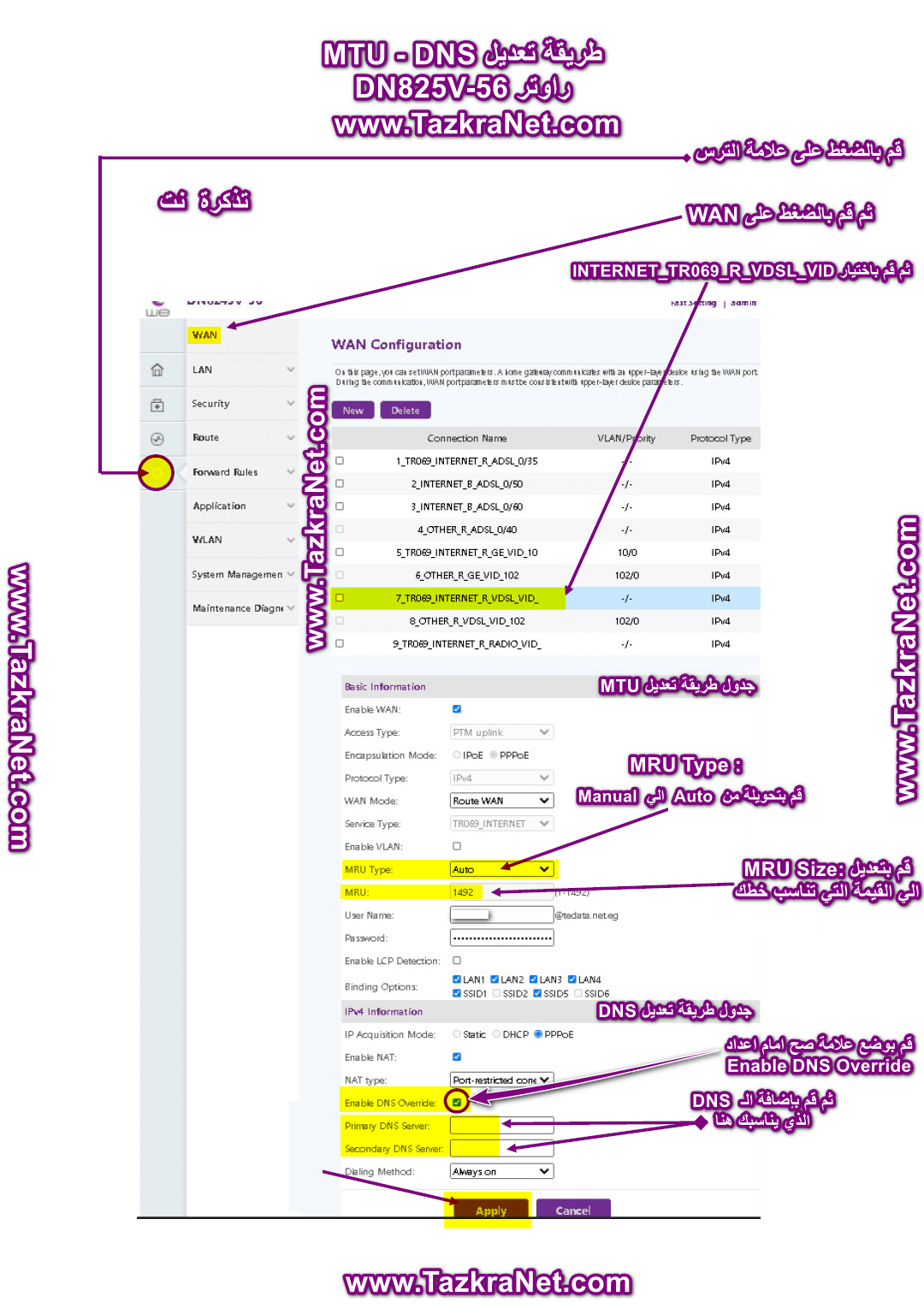
- ጠቅ ያድርጉ የማርሽ ምልክት.
- ከዚያ ይጫኑ WAN.
- ከዚያ ይምረጡ _INTERNET_TR069_R_VDSL_VID።
- ከጠረጴዛ IP v4 መረጃ ከቅንብር ፊት ለፊት ምልክት ማድረጊያ ምልክት ያድርጉ የዲ ኤን ኤስ መሻርን ያንቁ
- ከዚያ ያክሉ ዲ ኤን ኤስ የትኛው ካሬ ተስማሚ ነው
: ዋና የዲ ኤን ኤስ አገልጋይ و
: - ቅንብርን ይተው ፦ የመደወያ ዘዴ በማዘጋጀት ላይ ሁልጊዜ በርቷል.
- ከዚያ ይጫኑ ተግብር ማሻሻያውን ወደ ራውተር ዲ ኤን ኤስ ለማስቀመጥ።
እንዲሁም ለማየት ፍላጎት ሊኖርዎት ይችላል- የወሲብ ጣቢያዎችን እንዴት ማገድ እንደሚቻል ፣ ቤተሰብዎን መጠበቅ እና የወላጅ ቁጥጥርን ማንቃት እና ይወቁ: የ 2021 ምርጥ ነፃ ዲ ኤን ኤስ (የቅርብ ጊዜ ዝርዝር)
ሁዋዌ DN8245V-56 ላይ የዲ ኤን ኤስ ቅንብሮችን ለማዘጋጀት ሌላ መንገድ። ራውተር
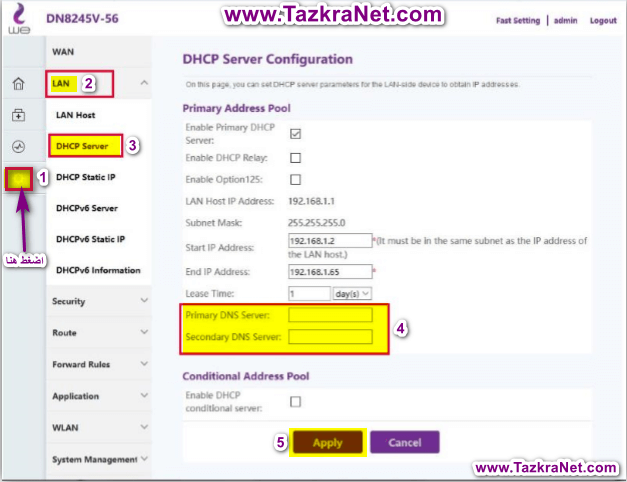
- ጠቅ ያድርጉ የላቀ። የማርሽ ምልክት .
- ከዚያ ይጫኑ ላን.
- ከዚያ ይጫኑ የ DHCP አገልጋይ.
- ከዚያ ያክሉ ዲ ኤን ኤስ የትኛው ካሬ ተስማሚ ነው
: ዋና የዲ ኤን ኤስ አገልጋይ و
: - ከዚያ ይጫኑ ተግብር ማሻሻያውን ወደ ራውተር ዲ ኤን ኤስ ለማስቀመጥ።
የ MAC ማጣሪያ ራውተር ሁዋዌ ሁዋዌ DN8245V-56 ሥራን ያብራሩ
ለ ሁዋዌ DN8245V-56 የ Wi-Fi ራውተር የማክ ማጣሪያ ለመፍጠር የሚከተሉትን ደረጃዎች ይከተሉ
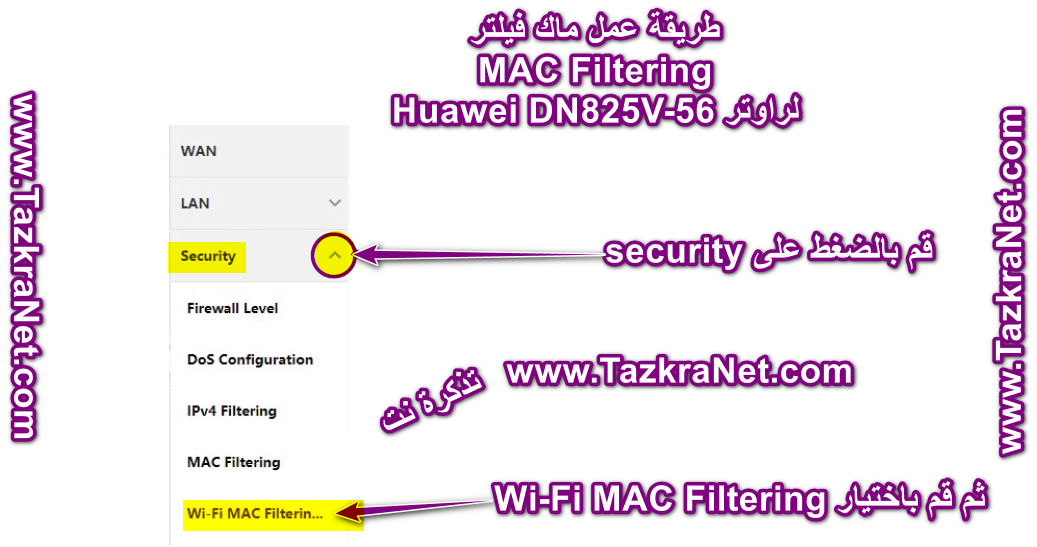
- ጠቅ ያድርጉ መያዣ.
- ከዚያ ይምረጡ የ Wi-Fi MAC ማጣሪያ.
የ MAC ማጣሪያ ራውተር ሁዋዌ DN8245V-56 ሥራን ያብራሩ - ከፊት ለፊት ምልክት ማድረጊያ ምልክት ያድርጉ WLAN MAC ማጣሪያን ያንቁ የማክ ማጣሪያ ባህሪን ለማግበር።
- የማጣሪያ ሁኔታ ሁለት አማራጮች ይኖርዎታል-
የመጀመሪያው የክብር ዝርዝር የትኞቹ መሣሪያዎች ወደ Wi-Fi አውታረ መረብ ብቻ እንዲደርሱ ይፈቀድላቸዋል።
ቀጣዩ, ሁለተኛው በጥቁር መዝገብ ውስጥ ከአውታረ መረቡ ስም እና የይለፍ ቃል ዕውቀት ጋር ከ Wi-Fi አውታረ መረብ ጋር ለመገናኘት ያልተፈቀዱ ወይም ያልተፈቀደላቸው መሣሪያዎች ናቸው ፣ ግን ከእሱ ጋር መገናኘት አይችሉም። - SSID ማውጫ ከፊት ለፊቱ በ SSID 1 ላይ 2.4GHz የ Wi-Fi አውታረ መረብን የሚያነቃቁበት ዝርዝር አለ ፣ እና የማክ ማጣሪያን ፣ 5-ጊኸ የ Wi-Fi አውታረ መረብንም እንዲያካትት ሊቀይሩት ይችላሉ።
ጠቃሚ ማስታወሻ : እርስዎም ማንቃት ከፈለጉ የክብር ዝርዝር أو በጥቁር መዝገብ ውስጥ በራውተሩ ሁለት አውታረ መረቦች ላይ 1 እና 2 ጊኸ ድግግሞሾችን ለማካተት በ SSID2.4 እና SSID5 ላይ ተመሳሳይ ቅንብሮችን መለወጥ እና ማግበር አለብዎት። - ምንጭ ማክ አድራሻ : እርስዎ አስቀምጠዋል ባለቤቱ እያጠና ነው ለእያንዳንዱ መሣሪያ እነዚህን መጣጥፎች በመጥቀስ የማክ ጥናትን ለስልክ ማግኘት ይችላሉ- ራውተርዎን እና Wi-Fiዎን ለመቆጣጠር የ Fing መተግበሪያውን ያውርዱ و የ MAC አድራሻ እንዴት እንደሚገኝ
- ከዚያ ይጫኑ ተግብር ማሻሻያውን ወደ Wi-Fi አውታረ መረብ ባከሉት የማክ ማጣሪያ ላይ ለማስቀመጥ ወይም ሌላ መሣሪያ ለማከል ተመሳሳይ እርምጃዎችን ይድገሙ።
የሁዋዌ DN8245V-56 ራውተር ፍጥነት ማብራሪያ
የራውተሩን ፍጥነት እና የመሬት መስመሩ ሊሸከመው የሚችለውን ከፍተኛ አቅም ለማወቅ ፣ እባክዎን በስዕሉ ላይ እንደሚታየው የሚከተሉትን ደረጃዎች ይከተሉ
- ጠቅ ያድርጉ
.
- ከዚያ ይጫኑ DSL.
- ትክክለኛው የማውረድ ፍጥነት ከእርስዎ አይኤስፒ።
እንዲሁም ስለእዚህ ለመማር ፍላጎት ሊኖርዎት ይችላል- በአዲሱ WE 2021 ራውተር dn8245v-56 ላይ የበይነመረብ ፍጥነትን እንዴት እንደሚወስኑ وየበይነመረብ ፍጥነት ሙከራ መረብ
የሁዋዌ ሱፐር ቬክተር DN8245V ራውተር የይለፍ ቃል ይለውጡ
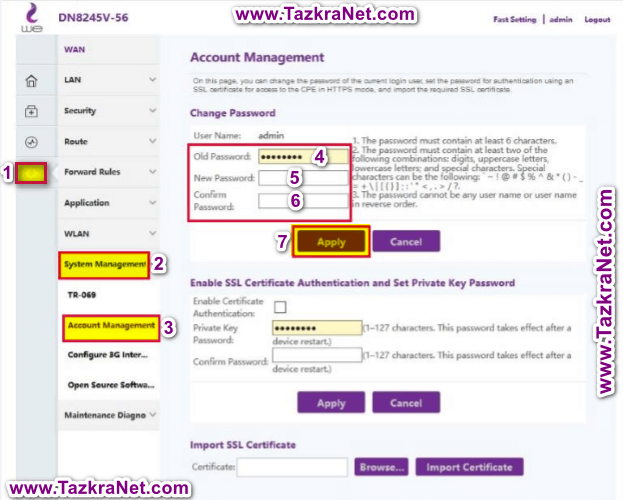
የራውተር ገጽን የይለፍ ቃል ለመለወጥ የሚከተሉትን ደረጃዎች ይከተሉ
- ጠቅ ያድርጉ የላቀ። የማርሽ ምልክት .
- ከዚያ ይጫኑ የስርዓት አስተዳደር.
- ከዚያ ይጫኑ የመለያ አስተዳደር.
የአሁኑ ሚስጥራዊ ማለፊያ ቁልፍ: ለራውተሩ የአሁኑን የይለፍ ቃል ይተይቡ ፣ ወይም ነባሪው ከሆነ ፣ በራውተሩ መሠረት ላይ ያገኙታል። አዲስ የይለፍ ቃልሁለት ዋና ፊደላትን ፣ ሁለት ትናንሽ ፊደላትን ፣ ምልክትን እና ቁጥሮችን ያካተተ ከ 8 አካላት ያላነሰ አዲስ የይለፍ ቃል ይተይቡ። የይለፍ ቃል አረጋግጥ: የተየቡትን አዲስ የይለፍ ቃል እንደገና ያረጋግጡ። - ከዚያ ይጫኑ ተግብር ውሂቡን ለማስቀመጥ።
ለ Huawei DN8245V-56 ራውተር የፋብሪካ ዳግም ማስጀመር ዘዴ
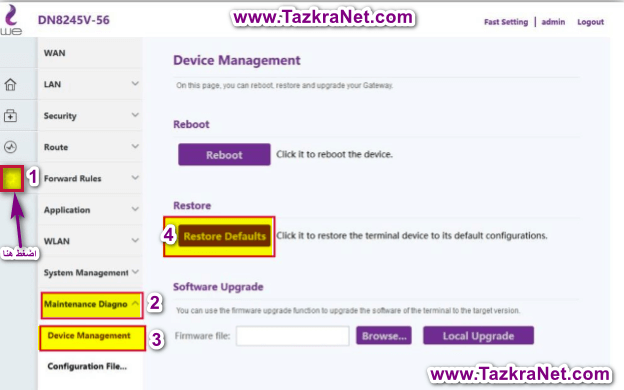
የራውተሩን የፋብሪካ ዳግም ማስጀመር ለማከናወን የሚከተሉትን ደረጃዎች ይከተሉ
- ጠቅ ያድርጉ የላቀ። የማርሽ ምልክት.
- ከዚያ ይጫኑ የጥገና ምርመራ.
- ከዚያ ይጫኑ የመሣሪያ አስተዳደር.
- ከዚያ ይጫኑ ነባሪዎችን ወደነበሩበት መልስ ፋብሪካው ራውተርን ዳግም ያስጀምረዋል።
- ወደ ፋብሪካው ነባሪ ለመመለስ ራውተር እንደገና ይነሳል።
በ Huawei DN8245V-56 ራውተር መነሻ ገጽ ላይ በጣም አስፈላጊ ቅንብሮች
በዋናው ውስጥ ካሉ ሁሉም አስፈላጊ ቅንብሮች ጋር ለመተዋወቅ በሚከተለው ምስል ላይ እንደሚታየው ዘዴውን ይከተሉ

ጠቅ ያድርጉ መነሻ ገጽ.
- የፕሬስ ማዋቀር የበይነመረብ የተጠቃሚ ስም እና የይለፍ ቃል ከማስተካከል እና ከማዋቀር ጀምሮ ከበይነመረቡ አገልግሎት አቅራቢው ጋር ወደ ራውተር ለመገናኘት ቅንብሮችን እንዲያስተካክሉ እርስዎን ያገናኛል። ዲ ኤን ኤስ و ኤምቲዩ እና ሌሎችም።
- የፕሬስ ማዋቀር የ Wi-Fi ውቅር ለመስራት ለ DN8245V ራውተር የ Wi-Fi ቅንብሮች.
- የፕሬስ ማዋቀር የ Wi-Fi መሣሪያዎች ከዚህ ሆነው ፣ ከራውተሩ ጋር የተገናኙትን መሣሪያዎች አሁን በ Wi-Fi አውታረ መረብ ፣ እና ቁጥራቸው በቅንፍ (6) ውስጥ ያውቃሉ።
- የፕሬስ ማዋቀር ባለገመድ መሣሪያዎች ከዚህ ሆነው በአሁኑ ጊዜ በበይነመረብ ገመድ በኩል ከ ራውተር ጋር የተገናኙ መሣሪያዎችን እና ቁጥራቸውን በቅንፍ (0) ውስጥ ያውቃሉ።
- የፕሬስ ማዋቀር የ USB ይህ ፋይሎችን ወደ ፍላሽ አንፃፊ እና ወደ ራውተር ወደተገናኙ ሁሉም መሣሪያዎች ፣ Wi-Fi ወይም ኬብል ቢሆን ፣ እና ከሁሉም መሣሪያዎች ጋር ለማጋራት በራውተሩ ላይ ፍላሽ አንፃፊን ለማዋቀር እና ለማሄድ ነው።
እንዲሁም ስለእዚህ ለመማር ፍላጎት ሊኖርዎት ይችላል- ሁዋዌ DN8245V ራውተርን ወደ የመዳረሻ ነጥብ እንዴት መለወጥ እንደሚቻል و የአዲሱ አዲሱ የእኔ እኛ መተግበሪያ ማብራሪያ و የእኛን የበይነመረብ ፓኬጅ ፍጆታ እና የቀረውን ጊግ ብዛት በሁለት መንገዶች እንዴት ማግኘት እንደሚቻል
ከአዲሱ የ Wii ራውተር 2021 ዲኤን 8245 ቁ ጎጂ እና የወሲብ ጣቢያዎችን አግድ
እንዲሁም በዚህ ሁዋዌ dn8245v-56 ራውተር ላይ የእኛን ዝርዝር መመሪያ ለመመልከት ሊፈልጉ ይችላሉ-
- በአዲሱ WE 2021 ራውተር dn8245v-56 ላይ የበይነመረብ ፍጥነትን እንዴት እንደሚወስኑ
- የሁዋዌ DN8245V ራውተርን ወደ የመዳረሻ ነጥብ የመለወጥ መግለጫ
- የአዲሱ የ Wi-Fi ራውተር ሁዋዌ DN 8245V የይለፍ ቃል እንዴት እንደሚቀየር
- በሁሉም የራውተር አይነቶች ላይ Wi-Fi ን እንዴት መደበቅ እንደሚቻል እኛ
ስለ ሁዋዌ ሱፐር ቬክተር DN8245V ራውተር አንዳንድ መረጃዎች
ሁዋዌ ሱፐር ቬክተር ዲኤን8245V
- ሁዋዌ ሱፐርቬክተር DN8245V ራውተር
- የሚደገፉ ደረጃዎች - VDSL2 vectoring እና መገለጫዎች እስከ (35 ለ)/ADSL/ADSL2/ADSL2+ድረስ።
- ፕሮቶኮሎች-ከ DS-Lite ጋር IPv4 እና IPv6 ን ይደግፋል።
- የመጀመሪያ አውታረ መረብ [ኢሜል የተጠበቀ] GHz b/g/n (2 × 2) MIMO እስከ 300 ሜቢ/ሰ ድረስ።
- ሁለተኛው አውታረመረብ 802.11@5 GHz b/g/n (2×2) MIMO, ፍጥነት እስከ 867 ሜባ / ሰ ነው.
- ደህንነቱ የተጠበቀ የ Wi-Fi ግንኙነቶች ከፍተኛውን የ WPA/WPA2 ደህንነት ይሰጣሉ።
- የራውተር ባህሪዎች - PPPoE/PPPoA/Static IP/DHCP ፣ NAT/NAPT ፣ ወደብ ማስተላለፍ ፣ ዲዲኤንኤስ/ዲ ኤን ኤስ አገልጋይ/ዲ ኤን ኤስ ደንበኛ ፣ የማይንቀሳቀስ/ነባሪ መስመሮች እና በርካታ አገልግሎቶች በአንድ WAN ወደብ ላይ።
- የራውተር ደህንነት-የ SPI ፋየርዎል ፣ በ MAC/IP/URL አድራሻዎች እና በ WPA/WPA2 ፣ WPA-PSK እና WPA2-PSK ላይ የተመሠረተ ማጣሪያ።
- የወደብ ብዛት 4 x ላን ፣ 1 x የተቀናጀ WAN ፣ 1 x RJ11 ፣ 1 x USB 2.0።
- በወርሃዊ ክፍያ ክፍያዎች ለደንበኛው አንድ ራውተር ብቻ ይገኛል ፣ ነገር ግን በመስመር ላይ በይነመረብ ቁጥር ላይ አዲስ ራውተር ከተጠየቀ ያለ ክፍያዎች ይገኛል።
- ዋጋ-614 የግብፅ ፓውንድ ፣ እና ራውተር በኩባንያው አማካይነት በየወሩ በ 10 ፓውንድ ክፍያ ሊከፈል ይችላል ፣ እና ዋጋዎች ለ 14% እሴት ታክስ ተገዢ ናቸው።
- የብቁነት ቁጥጥር አዎ
- የገንዘብ ዋጋ 614 EGP በ 14% ተ.እ
- ወርሃዊ ክፍያ ** 10 EGP በ 14% ቫት ተገዢ ነው
- ዋስትና የአንድ ዓመት ዋስትና ውሎች እና ሁኔታዎች ይተገበራሉ
ለእኛ ከቀረቡልን በኋላ ሁሉንም የራውተር ቅንብሮችን ለማወቅ ይህ ጽሑፍ ይዘምናል
አዲሱን እኛ ራውተር 2021 ሁዋዌ DN8245V ን እንዴት እንደሚያዋቅሩ ለማወቅ ይህ ጽሑፍ ለእርስዎ ጠቃሚ ሆኖ ያገኙታል ብለን ተስፋ እናደርጋለን።
ማናቸውም ጥያቄዎች ካሉዎት በአስተያየቶቹ ውስጥ ለመጠየቅ ነፃነት ይሰማዎ።








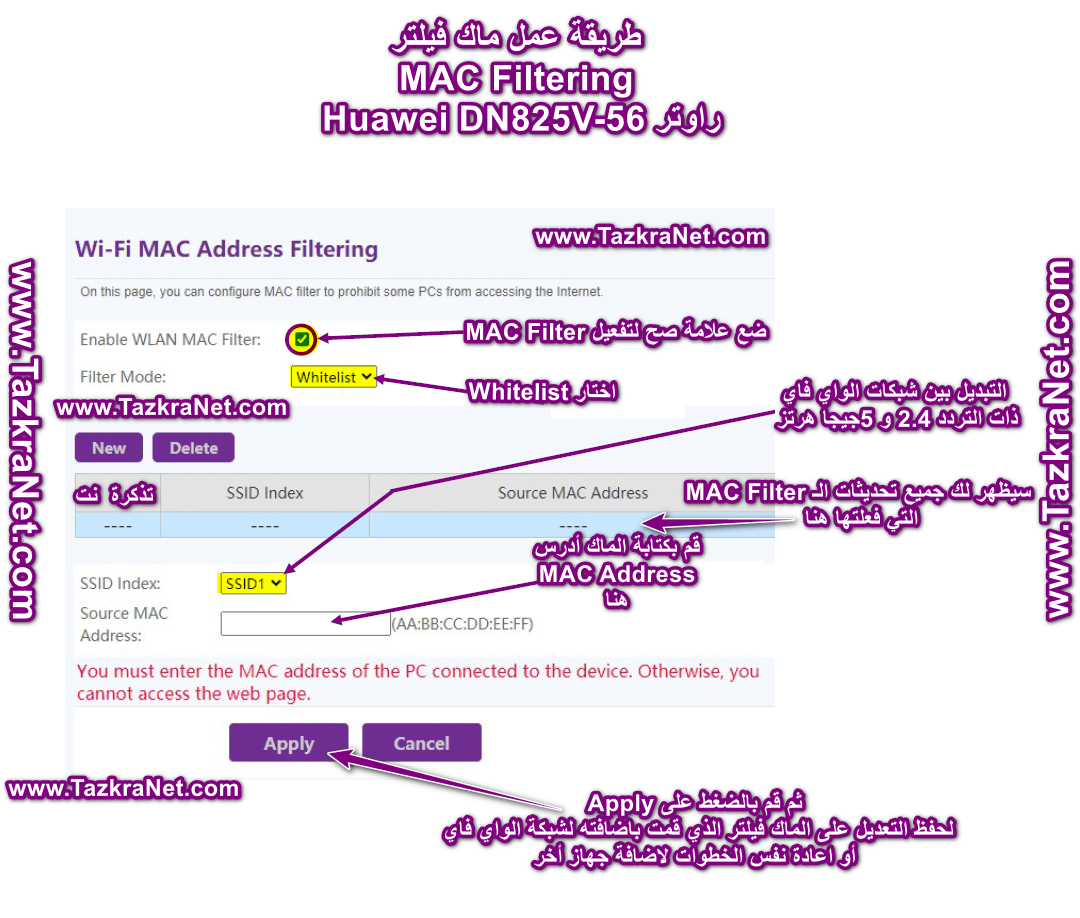
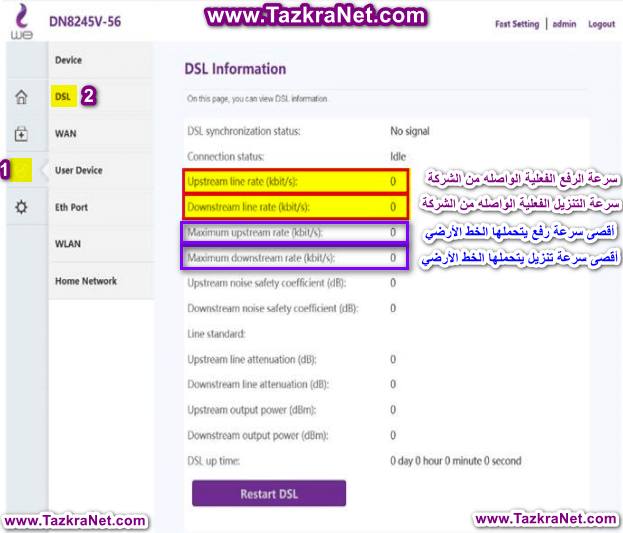






ከተቻለ አዲሱን የሁዋዌ መዳረሻ ነጥብ ራውተር አደርጋለሁ
ጠቃሚ ነው እና እንደ እግዚአብሔር ፈቃድ በተቻለ ፍጥነት ይብራራል
እንኳን ደህና መጡ መምህር ራሚ ኤል.ፈኪ
መማር ይችላሉ አዲሱን የሁዋዌ የመዳረሻ ነጥብ ራውተርን እንዴት መለወጥ እንደሚቻል በዚህ ጽሑፍ በኩል የሁዋዌ DN825V ራውተርን ወደ የመዳረሻ ነጥብ የመለወጥ መግለጫ
እና ከልብ የመነጨ ሰላምታዬን ተቀበሉ
በእኔ አጠቃቀም የተነሳ ብዙ ችግሮች አሉ
በመጀመሪያ ሁለቱን ኔትወርኮች በተለያዩ ስሞች ጠራኋቸው
የ 2.4 ኔትወርክን ስቆልፍ ላፕቶ laptop ከአውታረ መረቡ መውጣቱን አገኘሁ እና ከእሱ የ Wi-Fi አውታረ መረብን ለመፈለግ ሞከርኩ። ይህንን ለምን አገኘሁት?
በሁለተኛ ደረጃ የኤሌክትሮኒክ የኪስ ቦርሳዎች እና ባንኮች ትግበራዎች ሁሉም ከሞባይል ናቸው። በዌይ አውታረ መረብ ላይ አይሰሩም። አሁን ለምን አዲሱን ራውተር እንደተጠቀምኩ አልገባኝም።
ሦስተኛ ፣ ማውረዱ በጣም ፈጣን ነው ፣ እና በሰከንድ 3 ሜጋ ባይት ይደርሳል ፣ እና ለሌሎች ነገሮች ፣ በጣም ቀርፋፋ ነው ፣ በ 50 ኪ.ሜ ርቀት።
ሁለቱን አውታረ መረቦች በተመሳሳይ ስም መጥራት እና በ 2.4 ጊኸ የ Wi-Fi አውታረ መረብ ላይ መታመን ይችላሉ ምክንያቱም አብዛኛዎቹ መሣሪያዎች በአሁኑ ጊዜ ይህንን አውታረ መረብ ይደግፋሉ። ለ 5 ጊኸ አውታረ መረብ ፣ አሁንም የማይደግፉ ብዙ መሣሪያዎች አሉ። እዚያ አለ ሁለት መፍትሄዎች ናቸው
የመጀመሪያው መፍትሄ: አውታረ መረቡ 2.4 እና 5 ጊኸ ቢሆን በተመሳሳይ ስም እና የይለፍ ቃል ይጠራል።
ሁለተኛው መፍትሔ: 5 ጊኸ ድግግሞሽ ያለው አውታረመረብ ተሰብሯል ፣ እና አብዛኛዎቹ ላፕቶፖች ወደ 2.4-ድግግሞሽ የ Wi-Fi አውታረ መረብ ውስጥ ይገባሉ እና እንደ እግዚአብሔር ፈቃድ በመደበኛ ሁኔታ ይሠራል
በዚህ አዲስ ራውተር ላይ ችግር አለብኝ ፣ ጥሩ እየሰራ ነበር እና አሁን ተገናኝቷል ይላል እና በይነመረብ የለም። ችግሩ ምን እንደሆነ ማወቅ እፈልጋለሁ
እንኳን ደህና መጡ አቶ አህመድ ከኛ ትሁት እይታ ይህ ችግር በዚህ ምክንያት ነው። ወይም በራውተር ቅንጅቶች ላይ ችግር አለ ፣ ወይም በበይነመረብ ኩባንያ በኩል ችግር አለ። ማድረግ የሚችሉት ብቻ ነው። ተመሳሳይ ችግር ከቀጠለ የፋብሪካ ዳግም ማስጀመር እና እንደገና ለ ራውተር ያዋቅሩ። እርስዎ ከተመዘገቡበት የበይነመረብ ኩባንያ የደንበኞች አገልግሎት ጋር ይነጋገራሉ ፣ ስለዚህ ከማዕከላዊው አንፃር ምንም ችግር እንደሌለ እርግጠኛ ይሁኑ። እኛ በደግነት ጉብኝትዎ ይደሰታሉ። ከልብ የመነጨ ሰላምታዎቻችንን ይቀበሉ
የ wifi ፍጥነትን ማዘጋጀት እፈልጋለሁ ፣ ሊረዱኝ ይችላሉ?
እንኳን ደህና መጡ መምህር አህመድ ካማል የፍጥነት ገደቡን በቅርቡ እንገልፃለን ፣ እግዚአብሔር ቢፈቅድም ፣ ከ ራውተር ጋር በተገናኙ ሁሉም መሣሪያዎች ላይ ፍጥነቱን ለመወሰን አንድ ዘዴ በእኛ በኩል ቀርቧል። በዚህ ጽሑፍ በኩል እርስዎ ማየት ይችላሉ በአዲሱ WE 2021 ራውተር dn8245v-56 ላይ የበይነመረብ ፍጥነትን እንዴት እንደሚወስኑ እና የ Wi-Fi አውታረ መረብን ፍጥነት ለመገደብ ማብራሪያው እንደተተገበረ ፣ እዚህ እንደገና እንመልስልዎታለን እና ዘዴውን እንጠቅሳለን። የእኛን እውነተኛ ሰላምታዎች ይቀበሉ።
ተመዝጋቢዎች ለዚህ ራውተር ፍጥነቶች እንዴት እንደሚዘጋጁ
እንኳን ደህና መጡ መምህር ሳላህ እንደ አለመታደል ሆኖ ይህ ራውተር ለተመዝጋቢዎች የበይነመረብ ፍጥነትን ለመወሰን አይፈቅድም ፣ ግን በዚህ ጽሑፍ ውስጥ በተጠቀሰው ዘዴ በጠቅላላው ራውተር ላይ የበይነመረብ ፍጥነትን መወሰን ይችላሉ። በአዲሱ WE 2021 ራውተር dn8245v-56 ላይ የበይነመረብ ፍጥነትን እንዴት እንደሚወስኑ እናም ለክቡር ሰውዎ ከልብ የመነጨ ሰላምታዎቻችንን ይቀበሉ
አስተካክል
ምስጋና የሚገባ ጥረት
ራውተርን ከክትትል ካሜራዎች ዲቪር ጋር ማገናኘት ይቻላል?
በተፈጥሮ! የበይነመረብ ራውተርዎን ከደህንነት ካሜራዎ DVR ጋር የሚያገናኙበት አጠቃላይ መንገድ ልሰጥዎ እችላለሁ። ለዚያ አጠቃላይ መመሪያዎች እነኚሁና:
እባኮትን በዲቪአር እና በኔትወርኩ ውቅር ላይ በመመስረት ደረጃዎቹ በትንሹ ሊለያዩ እንደሚችሉ ልብ ይበሉ። እንዲሁም የማዋቀር ችግር ካጋጠመዎት የDVR ተጠቃሚ መመሪያዎን ለተወሰኑ መመሪያዎች መመልከት ወይም ከአምራቹ የቴክኒክ ድጋፍ ማግኘት ሊፈልጉ ይችላሉ።
የበይነመረብ ራውተርዎን ከእርስዎ DVR ጋር በማገናኘት እና የደህንነት ካሜራዎችዎን በተሳካ ሁኔታ ለመጠቀም እንዲሳካልዎ እመኛለሁ! ሌሎች ጥያቄዎች ካሉዎት ለመጠየቅ ነፃነት ይሰማዎ።
እባኮትን በዚህ ራውተር ላይ እንዴት ቪፒኤን እንዲጨመር መፍቀድ ይቻላል ምክንያቱም የቪፒኤን ስራ አይቀበልም።
የእግዚአብሔር ሰላም፣ ምህረት እና በረከት በእናንተ ላይ ይሁን፣ እባኮትን እንዴት ሰዓቱን መወሰን እና የወላጅ ቁጥጥር ማድረግ እንዳለብኝ ለመወሰን ፈልጌ ነበር፣ ይህም ለራውተር አውቶማቲክ የማብራት ሰዓቱን በማዘጋጀት እና በዚህ ራውተር ላይ በራስ-ሰር የሚያቋርጠው።